Instagramに投稿する方法
公開: 2022-12-21
Instagramに投稿する方法
Instagram への投稿は、あなたの人生を共有し、自分を表現し、人々と交流するための優れた方法です。 ブランドの認知度を高めようとしているビジネスであろうと、思い出を記録して新しいつながりを作ろうとしている個人であろうと、Instagram に投稿することは有益です。
どのタイプのコンテンツを投稿すべきかということになると、万能の答えはありません。 投稿の目的に応じて、面白いものや刺激的なものから、教育的または情報的なコンテンツまでさまざまです。 より多くのエンゲージメントを求めている場合は、可能であればトピックと場所のタグ付けに関連するハッシュタグを使用することを検討してください。 最適な時間 (ランチタイムなど) に投稿することも、投稿の可視性を高めるのに役立ちます。 さらに、ストーリーの力を忘れないでください。これらのインタラクティブな投稿は 24 時間続き、他のアカウント所有者間の会話を刺激することができます.
正しい形式ではない画像を Instagram に投稿したい場合は? 画像形式コンバーターを使用すると、この人気のあるソーシャル メディア プラットフォームで投稿を目立たせるために必要な理想的なサイズと解像度に、任意の画像を簡単かつ迅速に変換できます。
画像フォーマット コンバーターは、ほぼすべての種類のデジタル写真やグラフィックを Instagram で使用できるものに変換できる、シンプルかつ強力なツールです。 これは、JPG、PNG、TIFF、または RAW ファイルを取得し、アスペクト比 1:1 で 1080 x 1080 ピクセルの推奨サイズを満たすファイルを作成することを意味します。 また、ユーザーは画像の彩度、シャープネス、明るさ、コントラストなどを調整できます。 完了すると、ユーザーは新しい画像を投稿の一部として Instagram に直接アップロードできます。
Instagram に投稿するには、次の簡単な手順に従ってください。
1. 携帯電話またはコンピューターで Instagram を開きます。
2. 画面左上の「プロフィール」ボタンをタップします。
3. 画面右上の「投稿」ボタンをタップします。
4. 「写真」タブをタップし、写真を選択します。
5. 投稿のテキストを入力します。
6. 画面右下の「場所」ボタンをタップし、画面左上の「投稿」ボタンをタップします。
7. 画面の右上隅にある「完了」ボタンをタップします。
8. 画面右上の「共有」ボタンをタップします。
Instagram に投稿するには、11 の詳細な手順に従います。
1. モバイルから写真またはビデオを選択するか、アプリで撮影します。
Instagram への投稿を開始するための最初のステップの 1 つは、ライブラリから写真またはビデオを選択するか、アプリで撮影することです。 方法は次のとおりです。
まず、デバイスで Instagram アプリを開き、画面の下部中央にある [+] をクリックします。 これにより、「ライブラリ」(Instagram以外で撮影した写真/ビデオを含む)または「写真/ビデオ撮影」(アプリ内で写真/ビデオを撮影できる)の2つのオプションが表示されます. Instagram 以外から投稿したい場合は、[ライブラリ] を選択します。
ビデオが横向きモードで撮影され、Instagram の縦向きのサイズに収まるようにするには、回転させる必要があります。 Instagramのビデオ回転ソフトウェアを使用して、Instagramのビデオの向きを簡単に調整できます。
2. Instagram に複数の画像を投稿します。
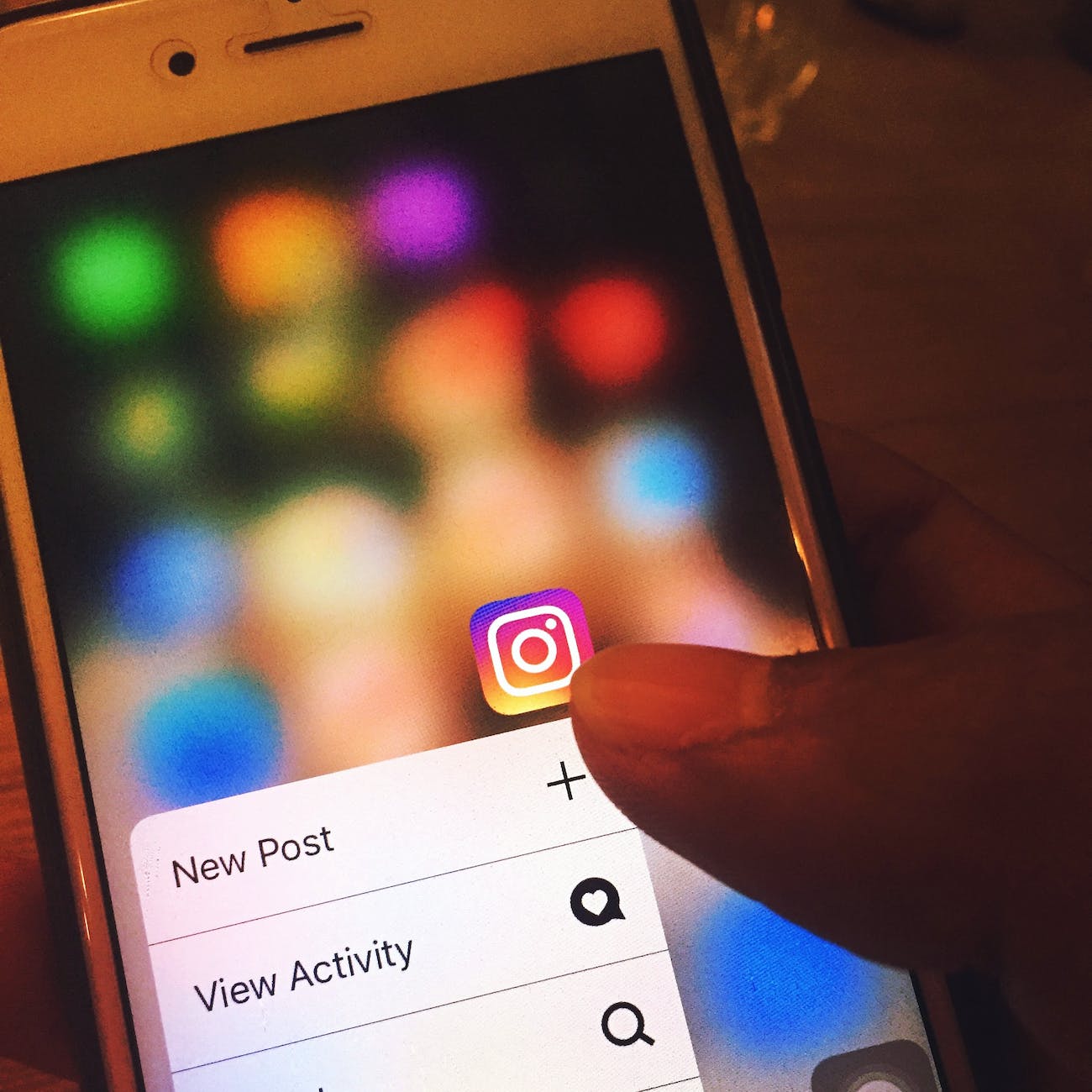
Instagramに複数の画像を投稿します。
Instagram を使用すると、ユーザーは 1 つの投稿で複数の画像を共有できるため、コンテンツをより適切に紹介し、フォロワーと交流することができます。 この機能は、ストーリーの共有からモンタージュの作成まで、さまざまな方法で創造的に使用できます。 Instagramに複数の画像を投稿する方法は次のとおりです。
まず、通常どおりアプリ内で投稿を作成します。 画像またはビデオを追加する段階になったら、3 つの正方形が重なっているようなアイコンを選択します。これにより、一度に最大 10 個の写真またはビデオを追加できます。 それらを選択したら、[次へ] をタップし、通常どおり投稿を続行します。必要に応じて、キャプションを追加し、人にタグを付け、場所にジオタグを付けます。 最後に、投稿の編集が完了したら、[共有] をクリックすると、複数画像の投稿が Instagram で公開されます。
3.画像またはビデオをトリミングする
画像のトリミングは、投稿をクリエイティブにするのに役立つ便利な機能です。 Instagramに投稿する前に画像をトリミングする方法は次のとおりです。
開始するには、アプリを開き、画面の下部から [写真] または [ビデオ] オプションを選択します。 次に、ライブラリから写真/ビデオをアップロードするか、カメラ アイコンを使用して新しいものを撮影して、画像またはビデオ ファイルを追加するかを選択します。 アップロードしたら、画像またはビデオのプレビュー ウィンドウの右下隅にある [編集] をクリックします。 このページで [クロップ] をクリックすると、正方形、4:5 (縦)、1:1 (正方形)、16:9 (横) などのさまざまな縦横比のオプションが表示されます。
ただし、動画をフォロワーと共有する前に、サイズを変更する必要があります。 ビデオのサイズを変更すると、Instagram の要件を満たし、投稿時に見栄えがよくなります。 ビデオのサイズを変更する最良の方法は、この目的のために特別に設計された Instagram のビデオのサイズ変更などのオンライン ツールを使用することです。
4. フィルタを選択します。
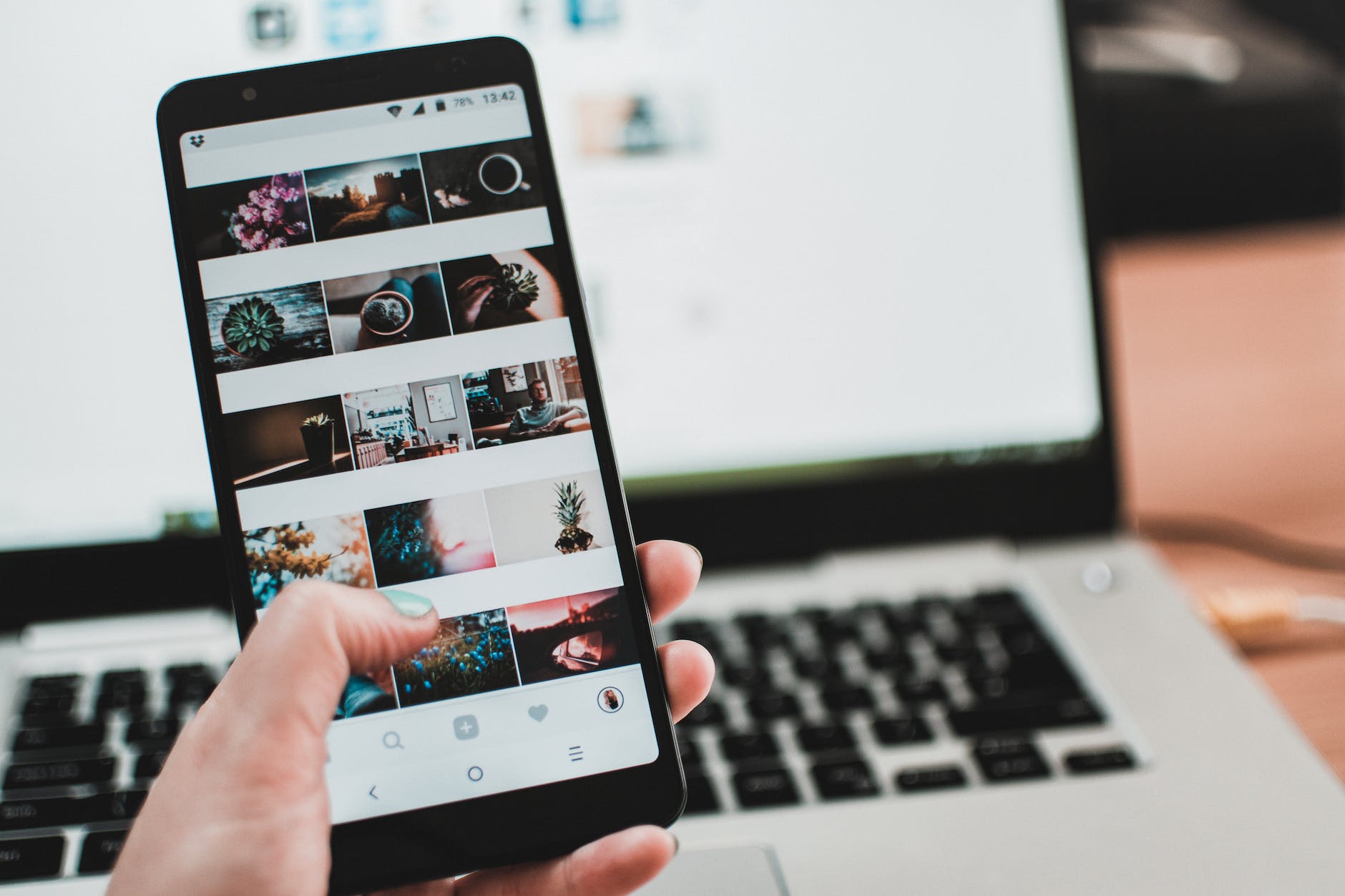
フィルターを選択します。
完璧な Instagram 投稿には、素晴らしい写真以上のものが必要です。 適切なフィルターを選択する方法を知ることは、投稿の成功に大きな違いをもたらす可能性があります. 非常に多くのオプションがあるため、イメージに最適なオプションを決定するのは難しい場合があります。 Instagramの投稿に最適なフィルターを選択する方法に関するヒントをいくつか紹介します.
まず第一に、写真の雰囲気を考慮してください。 シャープでプロフェッショナルに見せたいですか? それとも、よりヴィンテージ感やアーティスティックな雰囲気が好きですか? より柔らかく明るいものを目指している場合は、Juno や Valencia などのフィルターを使用してみてください。 劇的な効果を得るには、X-Pro II または Hefe を使用します。 他に何もうまくいかない場合は、Lo-Fi を使用してください。時代を超越したものです。

5. 投稿の最適化にハッシュタグを使用します。
ハッシュタグは Instagram 投稿の重要な側面であり、投稿の最適化を高めるために使用できます。 ハッシュタグは、ユーザーがプラットフォーム上で関連するコンテンツをすばやく見つけられるようにするハッシュ (#) 記号が前に付いた単語またはフレーズです。 Instagram に投稿する際に投稿を最適化するためにハッシュタグを使用する方法に関するガイドを次に示します。
まず、トピックに関連するトレンドのハッシュタグを使用してみてください。 これにより、関連性を維持し、可視性を高めることができます。 ただし、あまりにも多くの人気のあるハッシュタグを使用しないでください。投稿がスパムのように見え、望ましい効果が得られない可能性があります。 さらに、独自のハッシュタグを作成してみてください。他のユーザーがあなたのコンテンツをより簡単に見つけて関与するのに役立ちます。 人気のあるタグと組み合わせて使用して、投稿をさらに最適化することもできます.
6. 写真を編集します。
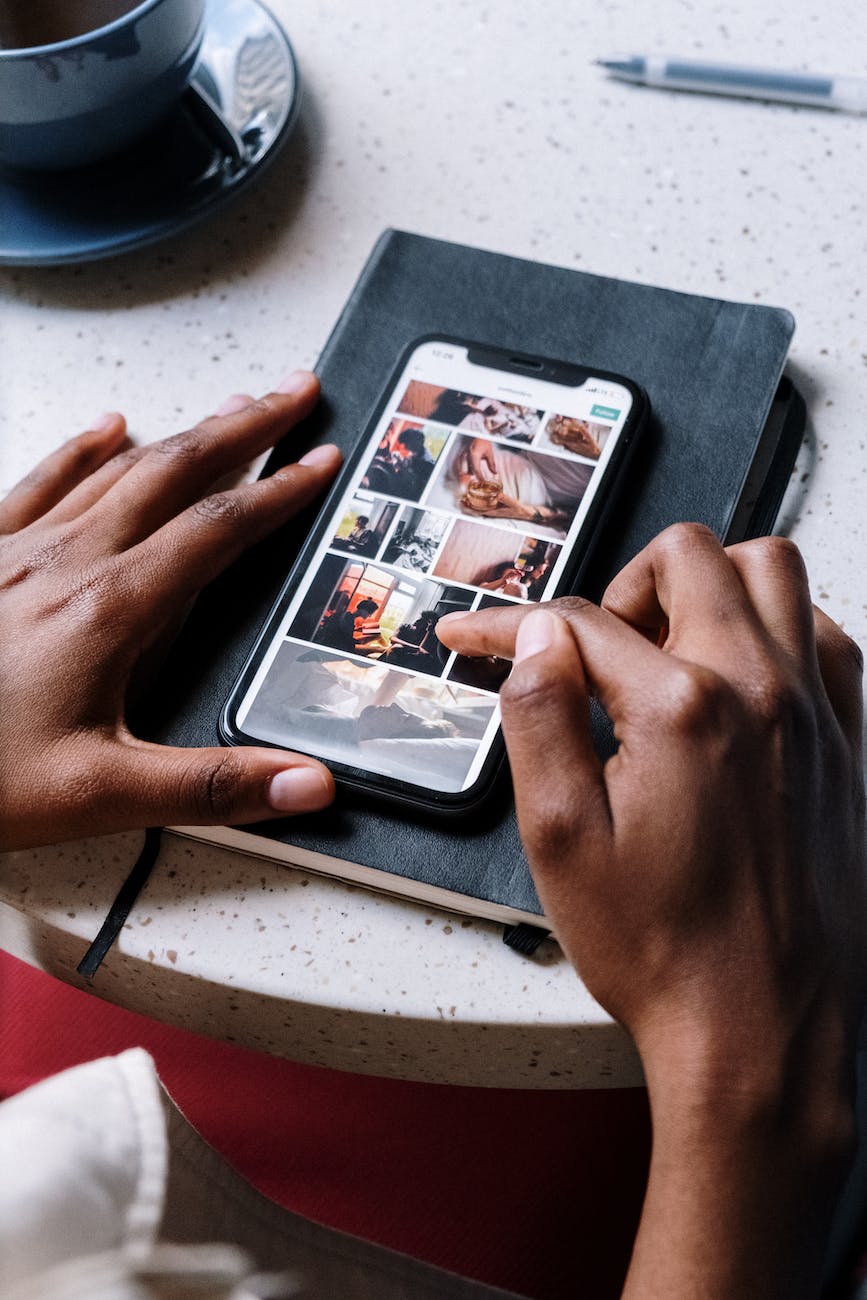
写真を編集します。
Instagram に投稿する前に写真を完璧に編集することは、投稿を際立たせるための優れた方法です。 プロの写真家でも熱心なアマチュアでも、写真を始めたばかりでも、これらの簡単な手順で Instagram フィード用の美しい画像を作成できます。
選択した編集アプリをダウンロードすることから始めます。 人気のあるオプションには、Adobe Lightroom と VSCO が含まれます。どちらも、色、コントラスト、明るさなどを調整するための強力なツールを提供します。 必要に応じて、フィルターを使用したり、テキストやグラフィックを追加したりすることもできます。 それぞれの写真に最適な編集方法を見つけるには、さまざまなテクニックを試すことが重要です。 編集が完了したら、画像を携帯電話に保存し、Instagram に直接アップロードします。投稿に関係する人や関連するハッシュタグを必ずタグ付けしてください。
7. キャプションを入力します。
最近は、みんなインスタグラムをやっているようです。 日々の生活の写真、ビデオ、ストーリーを投稿できるので、非常に多くの人が終わりのないコンテンツ フィードをスクロールしているのは不思議ではありません。 しかし、写真を投稿するだけでは十分ではありません。写真をアップロードするときも、適切なキャプションを付ける必要があります。
そのため、キャプションを入力する前に慎重に検討することが重要です。 時間をかけて、あなたの投稿を見た人の注意を引く、機知に富んだ、または意味のある何かを考え出してください。 長くする必要も、過度に複雑にする必要もありません。 シンプルだが直接的なものだけで、フォロワーや潜在的なフォロワーとのエンゲージメントに驚くほどの効果があります。 面白い駄洒落、やる気を起こさせる引用、または単にハッシュタグなど、時間をかけて各投稿に適切なキャプションを考えてください。
8. 友達にタグを付けます。
インスタグラムに効果的な画像や動画を投稿するのは簡単ですが、友達にタグを付けるにはどうすればよいでしょうか? タグ付けは、いくつかの簡単な手順で実行できます。
まず、投稿する写真またはビデオが適切に選択されていることを確認します。 準備ができたら、画面下部の「共有」をクリックします。 キャプション ボックスが表示されたら、メッセージを入力し、投稿の右下隅にある [タグ付け] アイコンをタップします。 これにより、新しいウィンドウが開き、投稿で誰をタグ付けするかを選択するよう求められます. 名前またはユーザー名を入力し、下に表示されるリストから選択するだけです (既にフォローしている場合)。
9. 場所を追加します。
Instagram への投稿は、写真やビデオを友人、家族、フォロワーと共有する一般的な方法になっています。 しかし、各投稿に自分の場所を追加できることをご存知ですか? そうすることで、視聴者が写真やビデオの背後にある状況をよりよく理解できるようになります。 Instagram に投稿するときに場所を追加する方法は次のとおりです。
まず、インスタグラムアプリを開きます。 投稿を作成するときに、キャプション フィールドの下にある [場所を追加] をタップします。 いくつかのオプションが表示されます。 近くの場所や、他の投稿で使用した以前の場所など。 正しい場所を選択したら、それをタップして、画面の右上隅にある [完了] をクリックします。 場所を追加したら、必要に応じてフィルターを追加して投稿の作成を終了し、[共有] をクリックします。
10. 絵文字を追加します。

絵文字。
Instagram への投稿は簡単で楽しいものです。絵文字を使って遊ぶと特に便利です。 次の簡単な手順に従って、投稿を他の投稿より目立たせます。
まず、共有したいクリエイティブな写真または短いビデオ クリップを選択します。 投稿で伝えようとしていることに関連していることを確認してください。 次に、共有されているメディアについての考えや感情を表すキャプションを追加します。 もっと面白くするために、いくつかの絵文字を追加してください! 目を引くデザインを作成するのに役立つだけでなく、ムードや感情を効率的に伝えるのにも役立ちます。 ただし、使いすぎないようにしてください。 1回の投稿にはせいぜい3~4個で十分です。 最後に、「投稿」を押して、いいねやコメントが入り始めるのを待ちます!
11. さまざまなソーシャル メディア プラットフォームで投稿を共有します。
他のソーシャル メディア プラットフォームで投稿を共有することは、フォロワーとエンゲージメントを増やす簡単な方法です。 どこから始めればよいか分からない場合は圧倒されるかもしれませんが、Instagram ではマウスを数回クリックするだけで簡単に始められます。 Facebook、Twitter、Pinterest、YouTube などの他のソーシャル メディア プラットフォームで投稿をすばやく共有する方法は次のとおりです。
まず、Instagram でシェアしたい投稿を開きます。 投稿の下部には、クリックできる 3 つのドット (…) があります。 これにより、リンクをコピーしたり、別のプラットフォームに直接送信したりするなど、さまざまな共有オプションを含むメニューが開きます. 別のプラットフォームに直接送信するには、[共有] をクリックしてからプラットフォームの名前 (Facebook、Twitter など) をクリックします。 これらのアカウントを初めてリンクする場合は、ログインするか、アクセス権を付与する必要がある場合があります
